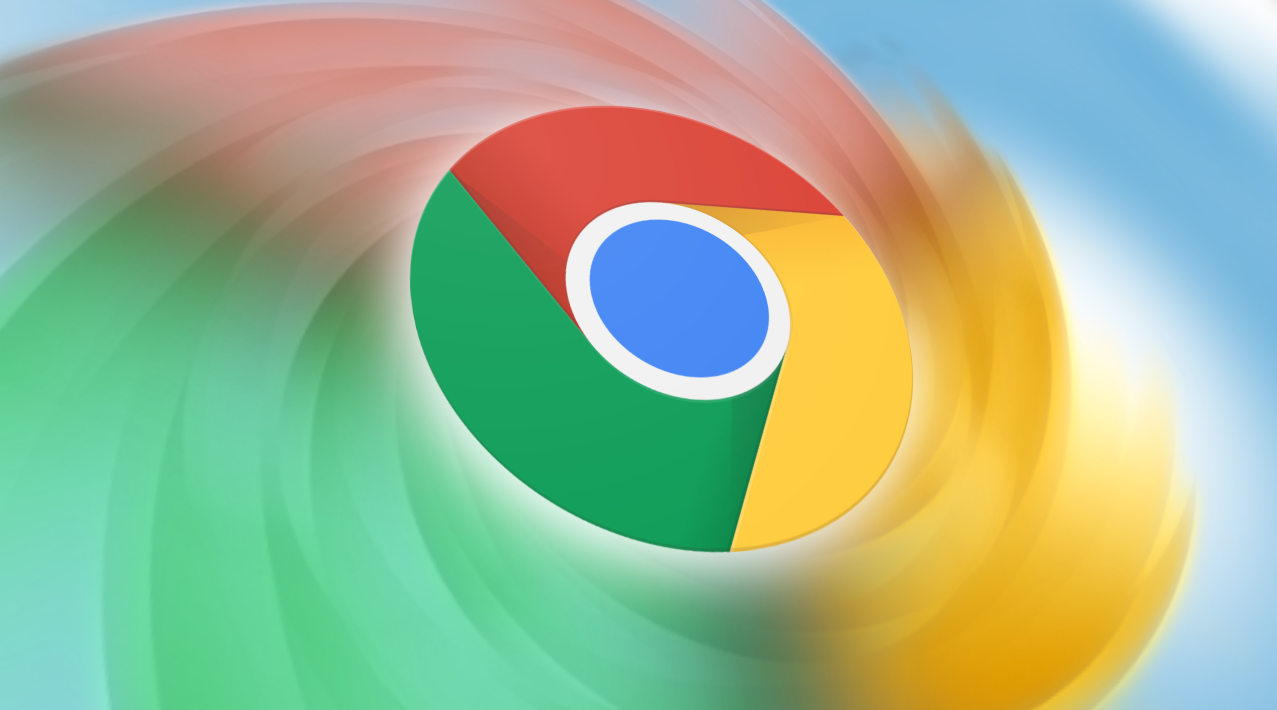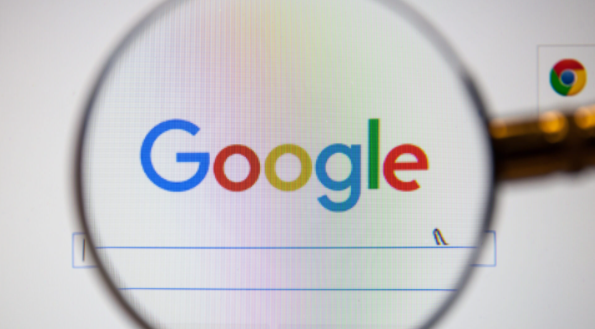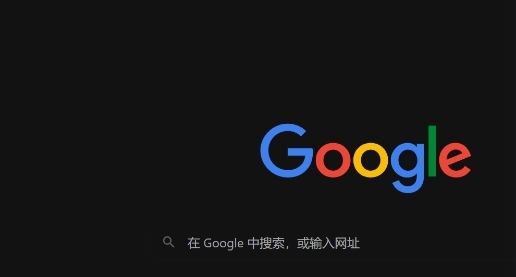谷歌浏览器开发者工具使用教程
正文介绍
一、打开方式与基础操作
1. 快捷键启动:在Windows/Linux系统按`Ctrl+Shift+I`,Mac系统按`Cmd+Opt+I`,或直接按`F12`。右键点击网页元素选择“检查”,也可快速打开开发者工具。
2. 界面布局:顶部有元素、控制台、网络等标签页,左侧显示DOM树或资源列表,右侧为详情面板。点击左上角箭头图标(或按`Ctrl+Shift+C`)可选取页面元素,高亮显示对应代码。
3. 汉化设置:点击右上角齿轮→设置→语言,选择中文(简体),重启浏览器生效。
二、核心功能详解
1. 元素面板(Elements):用于查看和编辑HTML及CSS代码,实时反映更改。左侧显示DOM树,可展开/折叠节点,右键支持删除元素、复制选择器等操作。右侧显示选中元素的CSS规则,支持实时修改属性(如颜色、尺寸),并通过强制状态(:hover/:active)模拟交互效果。还可通过拖放元素调整布局,按`H`键快速隐藏元素。
2. 控制台(Console):用于执行JavaScript代码、查看日志和调试错误。直接输入JavaScript语句(如`console.log('Hello')`)并回车执行。使用`$0`引用当前选中的DOM元素,`$_`引用上一次操作的返回值。按`Shift+Enter`可换行,`Enter`执行代码。可通过`console.time('test')`和`console.timeEnd('test')`测量代码执行时间。
3. 源代码面板(Sources):用于调试JavaScript代码,设置断点,查看调用栈。点击行号可添加断点,右键可设置条件断点(如`x>10`)。使用`F8`继续执行,`F10`单步跳过函数,`F11`单步进入函数,`Shift+F11`单步跳出函数。在右侧Watch面板添加变量或表达式,可实时跟踪值变化。
4. 网络面板(Network):用于监控网络请求,分析资源加载性能。水平轴为时间,垂直轴为资源,颜色区分请求类型(蓝色:HTML,绿色:图片,紫色:脚本)。点击请求可查看标头(HTTP头信息)、预览(响应内容)、时间线(DNS解析、TTFB等耗时)。可模拟慢3G等网络条件,测试弱网环境。勾选“禁用缓存”可排除缓存干扰,检查响应头是否启用压缩(如gzip)。
5. 性能面板(Performance):用于分析页面加载和交互的性能瓶颈。点击“录制”后操作页面,或选择“录制并重新加载页面”自动记录。主线程显示JavaScript执行、布局、绘制等事件,帧显示帧率(FPS),红色块表示掉帧。关键指标包括FCP(首次内容绘制)和TTI(交互时间)。点击“火焰图”可查看函数调用栈,定位耗时操作。
6. 应用程序面板(Application):用于管理网页的存储、缓存和服务工作线程。可直接编辑LocalStorage/SessionStorage的键值对,支持新增、删除和批量清除。查看IndexedDB/Web SQL数据库结构,执行查询和删除操作。管理离线缓存资源,模拟断网环境测试PWA的离线功能。点击“清除站点数据”,可一键删除缓存、Cookie等。
三、实用技巧与调试工具
1. 设备模拟:在应用面板中模拟不同设备的尺寸和分辨率,测试响应式设计。
2. 命令菜单:按`Ctrl+Shift+P`(Windows/Linux)或`Cmd+Opt+P`(Mac)打开命令菜单,快速搜索功能或运行命令(如清除缓存、截图等)。
3. 内存泄漏检测:在内存面板生成堆快照,对比操作前后的对象差异,找出未释放的全局变量或闭包引用。点击“收集垃圾”强制执行垃圾回收,观察内存变化。
4. Lighthouse审计:在灯塔面板选择性能、SEO等类别,生成自动化报告(0-100分),查看优化建议(如压缩图片、启用缓存)。
如果以上方法均无法解决问题,建议访问Google官方支持论坛或联系技术支持获取更多帮助。

一、打开方式与基础操作
1. 快捷键启动:在Windows/Linux系统按`Ctrl+Shift+I`,Mac系统按`Cmd+Opt+I`,或直接按`F12`。右键点击网页元素选择“检查”,也可快速打开开发者工具。
2. 界面布局:顶部有元素、控制台、网络等标签页,左侧显示DOM树或资源列表,右侧为详情面板。点击左上角箭头图标(或按`Ctrl+Shift+C`)可选取页面元素,高亮显示对应代码。
3. 汉化设置:点击右上角齿轮→设置→语言,选择中文(简体),重启浏览器生效。
二、核心功能详解
1. 元素面板(Elements):用于查看和编辑HTML及CSS代码,实时反映更改。左侧显示DOM树,可展开/折叠节点,右键支持删除元素、复制选择器等操作。右侧显示选中元素的CSS规则,支持实时修改属性(如颜色、尺寸),并通过强制状态(:hover/:active)模拟交互效果。还可通过拖放元素调整布局,按`H`键快速隐藏元素。
2. 控制台(Console):用于执行JavaScript代码、查看日志和调试错误。直接输入JavaScript语句(如`console.log('Hello')`)并回车执行。使用`$0`引用当前选中的DOM元素,`$_`引用上一次操作的返回值。按`Shift+Enter`可换行,`Enter`执行代码。可通过`console.time('test')`和`console.timeEnd('test')`测量代码执行时间。
3. 源代码面板(Sources):用于调试JavaScript代码,设置断点,查看调用栈。点击行号可添加断点,右键可设置条件断点(如`x>10`)。使用`F8`继续执行,`F10`单步跳过函数,`F11`单步进入函数,`Shift+F11`单步跳出函数。在右侧Watch面板添加变量或表达式,可实时跟踪值变化。
4. 网络面板(Network):用于监控网络请求,分析资源加载性能。水平轴为时间,垂直轴为资源,颜色区分请求类型(蓝色:HTML,绿色:图片,紫色:脚本)。点击请求可查看标头(HTTP头信息)、预览(响应内容)、时间线(DNS解析、TTFB等耗时)。可模拟慢3G等网络条件,测试弱网环境。勾选“禁用缓存”可排除缓存干扰,检查响应头是否启用压缩(如gzip)。
5. 性能面板(Performance):用于分析页面加载和交互的性能瓶颈。点击“录制”后操作页面,或选择“录制并重新加载页面”自动记录。主线程显示JavaScript执行、布局、绘制等事件,帧显示帧率(FPS),红色块表示掉帧。关键指标包括FCP(首次内容绘制)和TTI(交互时间)。点击“火焰图”可查看函数调用栈,定位耗时操作。
6. 应用程序面板(Application):用于管理网页的存储、缓存和服务工作线程。可直接编辑LocalStorage/SessionStorage的键值对,支持新增、删除和批量清除。查看IndexedDB/Web SQL数据库结构,执行查询和删除操作。管理离线缓存资源,模拟断网环境测试PWA的离线功能。点击“清除站点数据”,可一键删除缓存、Cookie等。
三、实用技巧与调试工具
1. 设备模拟:在应用面板中模拟不同设备的尺寸和分辨率,测试响应式设计。
2. 命令菜单:按`Ctrl+Shift+P`(Windows/Linux)或`Cmd+Opt+P`(Mac)打开命令菜单,快速搜索功能或运行命令(如清除缓存、截图等)。
3. 内存泄漏检测:在内存面板生成堆快照,对比操作前后的对象差异,找出未释放的全局变量或闭包引用。点击“收集垃圾”强制执行垃圾回收,观察内存变化。
4. Lighthouse审计:在灯塔面板选择性能、SEO等类别,生成自动化报告(0-100分),查看优化建议(如压缩图片、启用缓存)。
如果以上方法均无法解决问题,建议访问Google官方支持论坛或联系技术支持获取更多帮助。